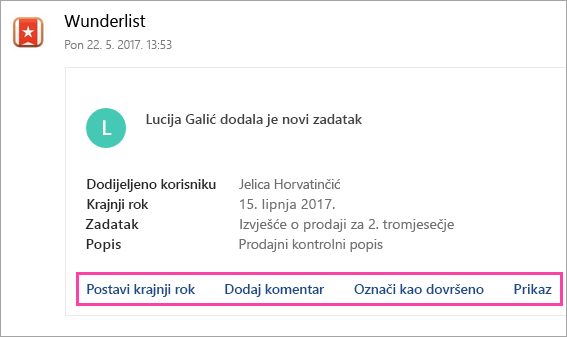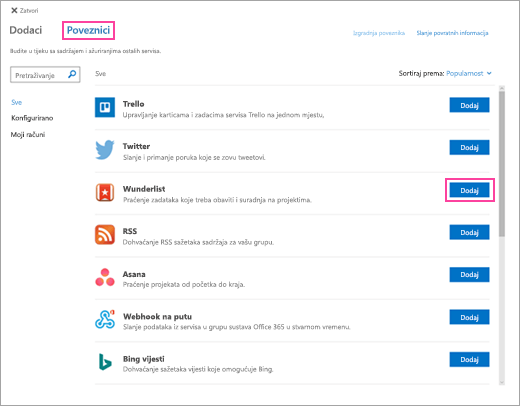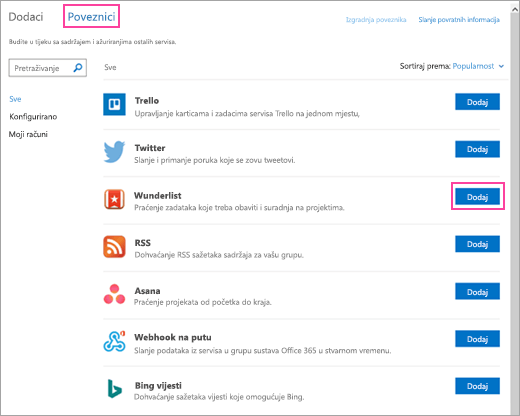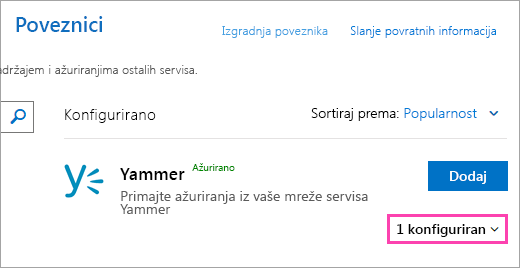Napomena: Poveznici za Vašu ulaznu poštu nisu dostupni u novom Outlook na webu.
Kada povežete aplikacije s ulaznom datotekom, možete ostati u tijeku s aktualnim događajima, pratiti projekte, pratiti sažetak sadržaja X (prijašnjeg twittera) i još mnogo toga bez napuštanja sustava Outlook na webu ili Outlook 2016 u sustavu Windows.
Poveznici u mapu ulazne pošte unose sadržaj i podatke sa servisa, kao što su X (prijašnji Twitter), Trello ili Yammer. Primljene podatke i učestalost primanja možete konfigurirati i prilagoditi svojim potrebama. Poveznici za vašu ulaznu poštu i servis Outlook na webu već su neko vrijeme dostupni, no sada su integrirani u Outlook 2016 za Windows i njihovo postavljanje traje tek nekoliko minuta.
Popis poveznika stalno se mijenja jer se dodaju novi servisi i alati.
Počevši od siječnja 2023. neki poveznici za Microsoft 365 bit će povučeni iz upotrebe.
-
Da, da.
-
AIRBRAKE
-
AIRCALL
-
VEZE NA APLIKACIJE
-
DODJELA APLIKACIJE
-
STABLJIKA GRAHA
-
BITBUCKET
-
BITBUCKETSERVER
-
PRIJATELJ
-
BUGNAG
-
BUILDKITE
-
CATSONE
-
CHATRA
-
CIRCLECI
-
KODNI BROD
-
GETRESPONSE
-
GHOSTINSPECTOR
-
BRAZDA
-
HEROKU
-
MEDABADGER
-
INTERCOM
-
LOGENTRIES
-
NEWRELIC
-
OPSGENIE
-
PAGERDUTY
-
PAPIRNATI PAPIR
-
PINGDOM
-
PIVOTALTRACKER
-
RAYGUN
-
TRAKA ZA ROLLBAR
-
RUNSCOPE
-
SATISMETER
-
SEMAFOR
-
DEŽURNI
-
SHAREPOINTNEWS
-
SIMPLEINOUT
-
STATUSPAGEIO
-
RUŠENJE
-
TEAMFOUNDATIONSERVER
-
TESTFAIRY
-
TRAVISCI
-
GORE DOLJE
-
SVIĐA MI SE KORISNIK
-
XPDEV
Funkcioniranje poveznika
Kada s ulaznom poštom povežete alat ili servis, možete ostati u tijeku sa sadržajem i ažuriranjima s tog servisa te drugih servisa koje često koristite. Primjerice, recimo da želite pratite izvješća o novim proizvodima svoje tvrtke koji će biti plasirani na tržište. U tu svrhu možete dodati poveznik Bing vijesti, konfigurirati ga da vam šalje veze na interesantne teme te odrediti učestalost isporuke. Kada vam se pošalju naslovi novosti, moći ćete ih čitati i zajednički koristiti sa suradnicima, kao što biste to činili i s porukama e-pošte.
Poruke o radnjama
Podaci s povezanih servisa isporučuju se putem obogaćenih kartica poveznika. Neke kartice (Trello, Asana, GitHub, BitBucket, X (prijašnjeg naziva Twitter) i Wunderlist) obuhvaćaju akcijske gumbe, kao što su Like, Comment ili Due Date, koji omogućuju brze radnje iz programa Outlook umjesto prelaska na druge aplikacije ili prijave na druge servise. Evo primjera kartice s akcijskim gumbima:
Te su poruke o radnjama dostupne i u poveznicima za Microsoft 365 grupe.
Dodavanje poveznika
Dodavanje poveznika u Outlook na webu
-
U Outlook na webu odaberite
-
Pregledajte popis poveznika. Kada pronađete onaj koji želite, odaberite Dodaj.
-
Da biste postavili poveznik, slijedite upute na zaslonu. (Ne integriraju se svi poveznici na isti način. Neke možete konfigurirati u potpunosti putem korisničkog sučelja programa Outlook, no druge je potrebno postaviti na web-mjestu davatelja usluge. Svaki poveznik obuhvaća upute za postavljanje koje vas vode kroz postupak.).
Dodavanje poveznika u programu Outlook 2016
-
Na vrpci odaberite Polazno > Trgovina.
-
Odaberite Poveznici.
-
Pregledajte popis poveznika. Kada pronađete onaj koji želite dodati, odaberite Dodaj.
-
Da biste postavili poveznik, slijedite upute na zaslonu. (Ne integriraju se svi poveznici na isti način. Neke možete konfigurirati u potpunosti putem korisničkog sučelja programa Outlook, no druge je potrebno postaviti na web-mjestu davatelja usluge. Svaki poveznik obuhvaća upute za postavljanje koje vas vode kroz postupak.).
Uklanjanje poveznika
Uklanjanje poveznika na servisu Outlook na webu
-
U Outlook na webu odaberite
-
Pronađite poveznik koji želite ukloniti i kliknite Konfigurirano (broj na gumbu upućuje na broj instanci poveznika koje su konfigurirane za vaš račun).
-
Pronađite određenu instancu poveznika koju želite ukloniti i odaberite Upravljanje.
-
Odaberite Ukloni.
-
Ponovno odaberite Ukloni da biste potvrdili.
Uklanjanje poveznika u programu Outlook 2016
-
Na vrpci odaberite Polazno > Trgovina.
-
Odaberite Poveznici > Konfigurirano.
-
U odjeljku Dodavanje odaberite Konfigurirano.
-
Odaberite Upravljanje > Ukloni.
-
Ponovno odaberite Ukloni da biste potvrdili.
Upravljanje povezanim računima
Za postavljanje većine poveznika potreban je korisnički račun. Kada ih postavite, nazivaju se povezanim računima i bit će navedeni na stranici Moji računi. Na stranici Moji računi možete upravljati svim svojim povezanim računima na jednom mjestu.
Napomena: Ni korisničko ime ni lozinka za povezani račun ne pohranjuju se u sustavu Microsoft 365.
Prikaz i uklanjanje povezanih računa
-
U Outlook na webu odaberite
-
Odaberite Moji računi.
-
Potražite popis povezanih računa. Kada pronađete onaj koji želite, odaberite Upravljanje.
-
Potvrdite da želite ukloniti račun tako da odaberete Ukloni. Više nećete moći koristiti akcijske gumbe ni poruke poveznika.
Najčešća pitanja
-
Mogu li poveznike koristiti u aplikaciji Outlook za iPhone, Android ili Windows Phone?
Poruke poveznika možete primati u aplikaciji Outlook za iPhone, Android ili Windows Phone, no na tim uređajima nećete moći koristiti akcijske gumbe na karticama poveznika. Poveznike možete postaviti samo putem servisa Outlook na webu.
-
Ako se već pretplatite na servise putem Microsoft 365 grupe, hoću li dobiti obavijesti od tih servisa u ulaznoj pošti?
Da, ako ste članstvo u grupi postavili tako da vam se grupne poruke šalju u ulaznu poštu. Dodatne informacije potražite u članku Pridruživanje grupi, napuštanje ili praćenje grupe u programu Outlook.
-
Kako dodati novi poveznik na popis?
Da biste poveznik dodali na popis, slijedite ove upute.